 打印本文
打印本文  关闭窗口
关闭窗口 同学录源代码的选择
不查不知道,一查吓一跳,在百度上搜索“同学录 源代码”关键字居然出现那么多的源代码程序,有ASP源代码的也有PHP源代码的,出于我是个“菜鸟”的考虑,我准备使用简单易上手的ASP程序来架设自己的同学录。这里我们选择使用风月同学录源代码来架设母校同学录。
架设、调试同学录
首先要准备一个可以调试ASP程序的平台,我使用的操作系统是Windows XP,那就使用系统自带的IIS吧。进入“控制面板→添加或删除程序→添加/删除Windows组件”,在弹出的“Windows组件向导”窗口中勾选“Internet信息服务”项,点击“下一步”系统就会自动安装好IIS,选择“完成”后进入“控制面板→管理工具”运行“Internet信息服务”,在“网站”下的“默认网站”右击选择“属性”进入默认网站的属性窗口,在“主目录”选项上可以看出默认网站的指向路径为c:\inetpub\wwwroot,将下载解压后的风月同学录目录下的内容复制到这个目录下,“确定”后即可在本地调试同学录程序了。
打开IE,在地址栏里输入http://localhost或http://127.0.0.1回车后即可看到风月同学录清新宜人的页面了(如图1),首先利用缺省管理员的前台账号fengyue和密码61650018在首页登录到同学录中,可以在“修改资料”中修改这个账号的密码和个人资料等信息,然后运行http://localhost/manager.asp并输入管理员后台默认账号kissinger和密码04050811登录到同学录的管理中心。在这里就可以对同学进行参数定制和调试了。
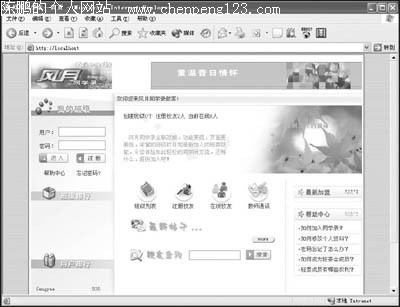
首先在“基本参数设置”里设置好“学校名称”、“同学录系统名称”、“班级开放等级”和“论坛”、“留言板”以及“相册”等基本功能模块的参数,然后在“用户积分设置”里根据情况对注册用户进行设置,设置完毕后点击“修改”按钮即可保存数据。为了安全起见,在退出管理前我们还要对管理员的后台账号进行修改,点击“管理员管理→fengyue”即可进入管理员账号修改页面实施后台管理账号和密码的更改了。在管理中心中还可以对“用户数据”、“班级数据”以及“校友论坛”等进行管理和维护,当然这些都是同学录正式运行后的事情了。在参数设置过程中可以另外打开一个IE窗口进入同学录对所设参数进行实时验证,一切完毕后就可以迎接同学们的注册了。(提示:通过验证发现在班级参数的“班级名称限定词”中应该保留空白,如果设置了限定词用户就无法创建班级了。)
发布同学录
经过调试成功的同学录只有发布到Internet上才能发挥它的作用,由于目前网络上提供的免费ASP空间存在体积小和欠稳定等缺点,我决定采用自己的主机和动态域名系统来发布我的同学录。(小知识:动态域名系统是用来解决利用类似ADSL上网获得动态IP地址的用户建立网站的问题,它可以实现固定域名到动态IP地址之间的解析。)
通过比较我确定采用科迈动态域名系统,首先登录到http://www.dns0755.net/register.php注册成为网站用户并进入“动态域名管理”中申请一个科迈公网免费二级域名,然后下载一个公网版的客户端软件,解压后直接运行winpip.exe(如图2),输入登录信息及刚才申请好的域名后点击“添加”按钮,“确定”后动态域名就设置成功了,现在你的同学录便发布到Internet上了,赶快号召你的校友来注册吧!(提示:在Windows XP中如果启用了“Internet连接防火墙”,我们需要关闭防火墙或在拨号属性窗口的“高级→设置”中勾选“Web服务器”以开放系统80端口的Web服务。)

 打印本文
打印本文  关闭窗口
关闭窗口